Wie kann ich meine Bilder oder Fotos im Format JPG verkleinern? Oftmals sind gerade JPG Dateien mehrere Megabytes groß. Moderne Digitalkameras und Smartphones erzeugen hochauflösende JPG-Fotos, die für bestimmte Tätigkeiten verkleinert werden müssen. Möchten Sie solche Bilder per E-Mail versenden oder auf einer Webseite hochladen, stoßen Sie schnell an Größenlimits. In dieser Windows Anleitung zeigen wir Schritt für Schritt, wie Sie JPG-Bilder unter Windows verkleinern – ohne teure Software. Wir stellen integrierte Windows-Bordmittel, praktische Freeware-Tools und Online-Dienste vor. Zum Schluss geben wir einen kurzen Überblick über Profi-Programme, falls Sie sehr hohe Ansprüche haben.
JPG-Bilder verkleinern mit Windows-Bordmitteln
Windows selbst bringt bereits einige Funktionen mit, um Bilder zu verkleinern. Das hat den Vorteil, dass Sie keine zusätzliche Software installieren müssen. Zwei einfache Methoden sind die Verwendung der Fotos-App (dem Standard-Bildbetrachter in Windows 10/11) und des altbewährten Microsoft Paint. Beide Wege sind kostenlos und direkt verfügbar.
Mit der Windows-Fotos-App bzw. Windows Fotoanzeige
- Bild öffnen: Öffnen Sie das gewünschte JPG durch Doppelklick. Standardmäßig öffnet Windows das Bild in der Fotos-App bzw. der Windows Fotoanzeige. (Alternativ können Sie im Startmenü nach „Fotos“ suchen und das Bild innerhalb der App öffnen.)
- Funktion „Bildgröße ändern“ wählen: Klicken Sie in der Fotos-App oben rechts auf die „…“ Menüschaltfläche. Im Dropdown-Menü wählen Sie die Option „Bildgröße ändern“.
- Gewünschte Größe einstellen: Je nach Version der Fotos-App haben Sie nun zwei Möglichkeiten: Ältere Windows-Versionen bieten vordefinierte Größen an (beispielsweise S für klein, M für mittel, L für groß, oft entsprechend 0,25 MP, 2 MP, 4 MP). In neueren Versionen können Sie eigene Maße festlegen – es erscheint ein Dialog, in dem Sie die Pixelbreite oder -höhe direkt eingeben oder prozentual verkleinern können. Achten Sie darauf, dass das Seitenverhältnis gesperrt bleibt (Kettensymbol aktiv), damit das Bild nicht verzerrt. Außerdem können Sie einen Qualitäts-Schieberegler nutzen: Eine geringere Qualität reduziert die Dateigröße zusätzlich, geht aber mit leichtem Schärfeverlust einher.
- Speichern: Wenn Sie eine passende Größe gewählt haben, klicken Sie auf „Speichern“. Wählen Sie einen Zielordner und vergeben Sie am besten einen neuen Dateinamen, um das verkleinerte Bild separat zu speichern (so bleibt das Original erhalten).
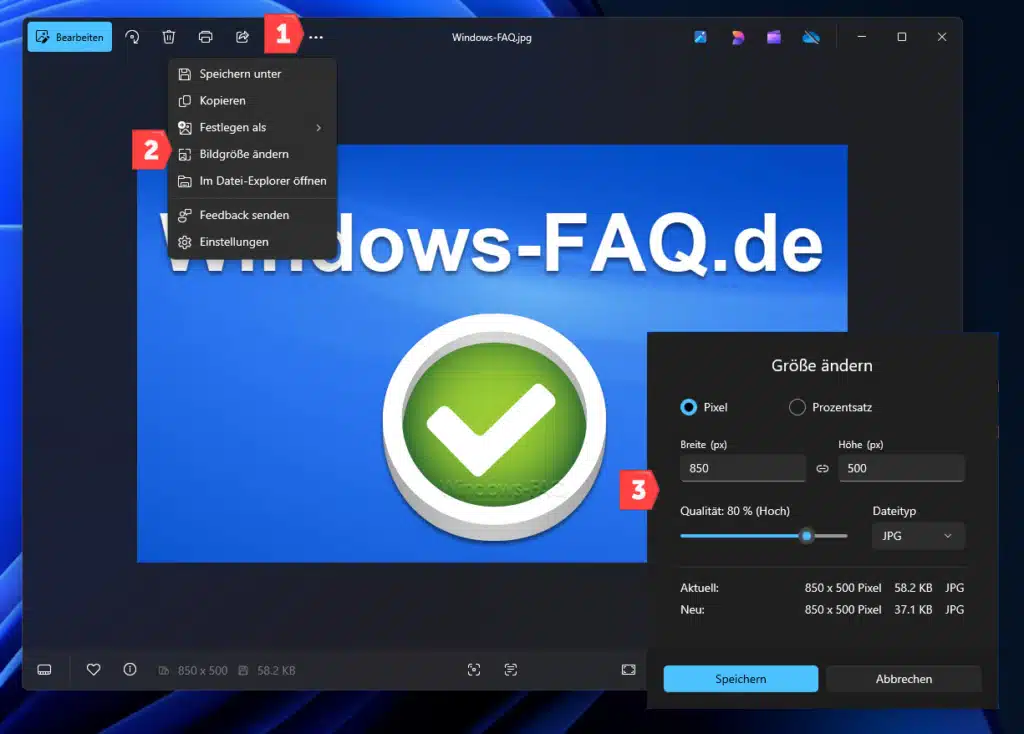
Abbildung: Dialog „Bildgröße ändern“ in der Windows-Fotos-App (Windows 11). Hier lassen sich neue Pixelmaße eingeben und die Qualität des JPGs über einen Schieberegler einstellen. Unten zeigt die App an, wie sich die Änderungen auf die Dateigröße auswirken. Über „Speichern unter“ wird eine verkleinerte Kopie des Bildes gespeichert.
Die Fotos-App ist ideal für schnelle Verkleinerungen einzelner Bilder. Mit ein paar Klicks reduzieren Sie Auflösung und Dateigröße, ohne etwas installieren zu müssen. Für viele Fälle – etwa das Verkleinern eines Fotos fürs Web oder zum Versenden – ist diese Bordlösung völlig ausreichend.
JPG verkleinern mit Microsoft Paint
Auch Microsoft Paint kann JPEG-Bilder verkleinern. Paint gehört seit Jahrzehnten zu Windows und erlaubt unkompliziertes Ändern der Bildabmessungen:
- Paint starten und Bild laden: Öffnen Sie Paint (über das Startmenü suchen) und klicken Sie auf „Datei > Öffnen“, um Ihr JPG-Bild in Paint zu laden. (Tipp: Sie können auch mit Rechtsklick auf die Bilddatei gehen und „Öffnen mit > Paint“ wählen.)
- Größe ändern auswählen: In Paint finden Sie im Start-Menüband die Schaltfläche „Größe ändern“ (oft mit einem Symbol zweier gegeneinander zeigender Pfeile). Klicken Sie darauf – es öffnet sich ein Fenster für die Größeneinstellung.
- Neue Maße eingeben: Wählen Sie entweder Prozent oder Pixel. Für eine Verkleinerung tragen Sie einen Wert unter 100% ein (z.B. 50% für halbe Breite/Höhe), oder geben Sie eine konkrete kleinere Pixelzahl für Breite bzw. Höhe vor. Achten Sie darauf, dass „Seitenverhältnis beibehalten“ aktiviert ist, damit das Bild proportional skaliert wird.
- Änderung anwenden und speichern: Bestätigen Sie mit OK – das Bild wird sofort auf die neue Größe skaliert. Nun speichern Sie die verkleinerte Version: Klicken Sie auf „Datei > Speichern unter“ und wählen Sie JPEG als Format. Geben Sie einen neuen Dateinamen ein, um das Original nicht zu überschreiben, und speichern Sie die Datei.
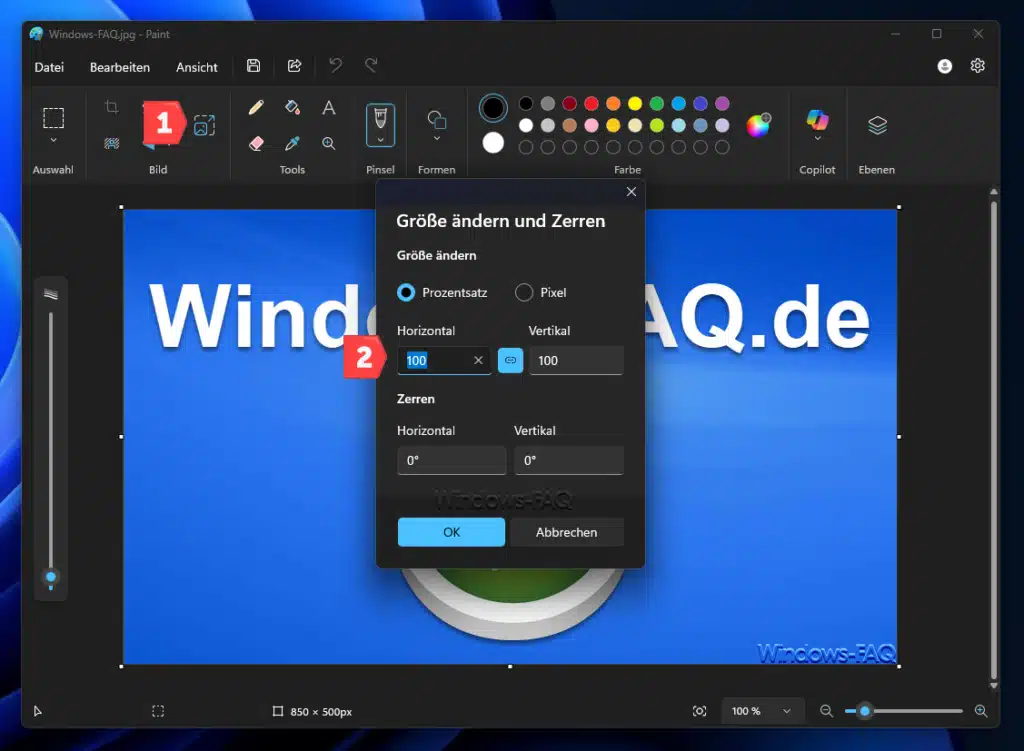
Abbildung: Die klassische Windows-Anwendung Paint bietet im Menü „Start“ die Option „Größe ändern“, mit der Bilder prozentual oder in Pixeln verkleinert werden können. Im gezeigten Dialogfenster ist das Seitenverhältnis gesperrt, sodass eine Eingabe (hier 50%) die andere Dimension automatisch anpasst. Nach dem Bestätigen kann das Bild verkleinert abgespeichert werden.
Hinweis: Paint skaliert das Bild zwar in der Auflösung herunter, aber es bietet keine Qualitätsauswahl beim JPEG-Export. Das heißt, die Kompression erfolgt automatisch in einer Standardstufe. In den meisten Fällen reicht das aus, um die Dateigröße spürbar zu senken (da weniger Pixel enthalten sind). Falls Sie jedoch die Dateigröße ohne sichtbare Verkleinerung der Abmessungen verringern möchten (also nur die JPEG-Kompression erhöhen), stoßen Sie mit Paint an Grenzen. Dafür empfehlen sich die folgenden spezialisierten Tools.
Kostenlose Programme zum Verkleinern von JPG-Dateien
Es gibt zahlreiche Freeware-Programme für Windows, mit denen Sie Bilder flexibel verkleinern können. Diese bieten oft mehr Optionen als die Windows-Bordmittel – zum Beispiel das Anpassen der JPEG-Qualität oder die Stapelverarbeitung (mehrere Bilder in einem Rutsch verkleinern). Im Folgenden stellen wir einige beliebte kostenlose Tools vor und erklären exemplarisch die Vorgehensweise.
Verkleinern mit IrfanView
IrfanView ist ein schlanker und seit Jahren bewährter Bildbetrachter, der auch leistungsstarke Funktionen zur Bildbearbeitung mitbringt. So verkleinern Sie ein JPG-Bild mit IrfanView:
- Installation: Laden Sie IrfanView von der offiziellen Website herunter und installieren Sie das Programm (es ist gratis für private Nutzung). Starten Sie IrfanView anschließend.
- Bild öffnen: Ziehen Sie Ihr JPG in das IrfanView-Fenster oder klicken Sie auf „File > Open“ (bzw. „Datei > Öffnen“ in der deutschen Version) und wählen Sie das gewünschte Bild aus.
- Resize-Funktion aufrufen: Gehen Sie im Menü auf „Image > Resize/Resample“ (deutsch: „Bild > Größe ändern“). Es öffnet sich ein Fenster, in dem Sie neue Maße festlegen können. Geben Sie die gewünschte Breite oder Höhe in Pixeln ein (oder wählen Sie eine prozentuale Skalierung). Stellen Sie sicher, dass „Preserve aspect ratio“ aktiv ist, damit das Seitenverhältnis erhalten bleibt. Bestätigen Sie mit OK – das Bild wird nun entsprechend skaliert angezeigt.
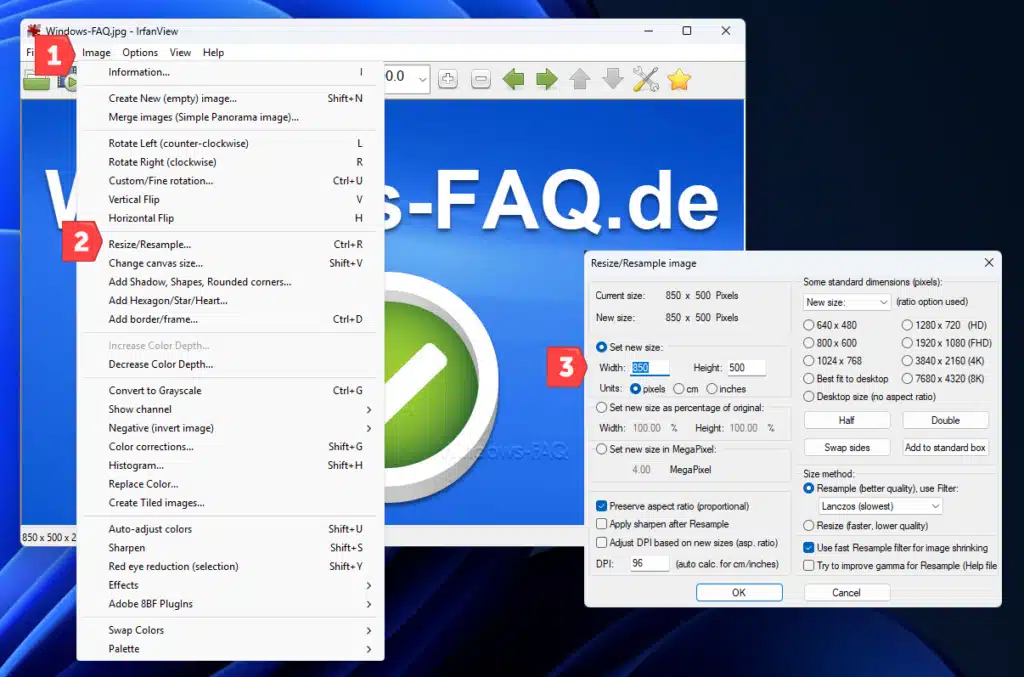
- Als JPEG speichern mit Qualität: Klicken Sie auf „File > Save As…“ (Datei > Speichern unter) und wählen Sie JPEG/JPG als Dateityp. Bevor Sie speichern, klicken Sie im Speichern-Dialog auf „Options“ (Optionen): Hier können Sie die JPEG-Qualität in Prozent einstellen. Wählen Sie z.B. 80% oder 70%, um die Dateigröße weiter zu reduzieren (je niedriger, desto stärker die Kompression und desto kleiner die Datei – aber Achtung, bei sehr niedrigen Werten leidet die Bildqualität sichtbar). Bestätigen Sie die Qualitätseinstellung, geben Sie einen neuen Dateinamen und Speicherort an und klicken Sie auf Speichern. Sie haben nun eine verkleinerte JPEG-Datei erstellt.
IrfanView eignet sich nicht nur für Einzelbilder, sondern auch für Stapelverarbeitung: Über „File > Batch Conversion/Rename“ können Sie einen ganzen Ordner voller Bilder automatisch verkleinern lassen. Im Batch-Dialog fügen Sie die gewünschten Dateien hinzu, wählen unter „Output format“ JPEG aus und klicken auf „Advanced“ Optionen – dort lassen sich sowohl neue maximale Abmessungen einstellen als auch eine Ziel-Qualität oder sogar eine Zieldateigröße vorgeben. Mit einem Klick auf „Start Batch“ verarbeitet IrfanView alle Bilder und speichert verkleinerte Kopien. Diese Möglichkeit ist ideal, um z.B. ein komplettes Album an Fotos in einem Rutsch webfreundlich zu machen.
Verkleinern direkt im Explorer mit PowerToys
Eine weitere clevere Lösung bietet Microsofts PowerToys (kostenlos erhältlich). Das darin enthaltene Modul Image Resizer integriert die Verkleinerung direkt in den Windows-Explorer:
- PowerToys installieren: Laden Sie die Microsoft PowerToys herunter und installieren Sie sie. Öffnen Sie anschließend die PowerToys-Einstellungen und stellen Sie sicher, dass Image Resizer aktiviert ist.
- Bilder im Explorer auswählen: Öffnen Sie den Ordner mit Ihren JPG-Dateien. Markieren Sie eine oder mehrere Bilddateien, die Sie verkleinern möchten.
- Kontextmenü „Bilder verkleinern“ nutzen: Machen Sie einen Rechtsklick auf die markierten Dateien. Im Kontextmenü erscheint nun der Eintrag „Bilder verkleinern“ (bei englischer Oberfläche „Resize pictures“). Wählen Sie diesen aus.
- Größe wählen und anwenden: Es öffnet sich das Image Resizer-Dialogfenster. Hier können Sie entweder eine vordefinierte Größe auswählen (z.B. Klein, Mittel, Groß – die genauen Pixelmaße stehen jeweils dabei) oder unter Benutzerdefiniert eigene Werte eingeben. Zusätzlich gibt es Optionen wie „Original ersetzen“ oder „Kopien erstellen“ – standardmäßig legt das Tool Kopien der verkleinerten Bilder an, damit das Original erhalten bleibt. Wählen Sie die gewünschte Einstellung und klicken Sie auf „Größe ändern“. Die verkleinerten Bilddateien werden sofort im selben Ordner gespeichert (bei Kopien ergänzt das Tool automatisch Suffixe wie „(Klein)“ im Dateinamen).
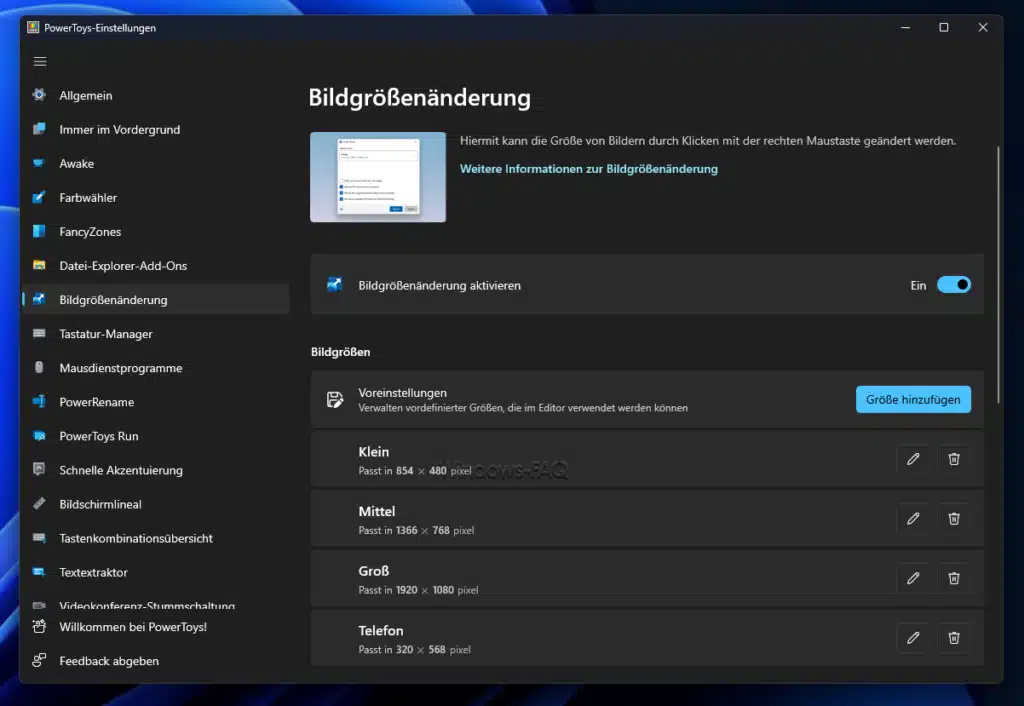
Der PowerToys Image Resizer ist extrem einfach und zeitsparend – vor allem, wenn Sie häufig Bilder verkleinern oder ganze Sammlungen bearbeiten möchten. Sie erledigen die Aufgabe direkt im Explorer mit wenigen Klicks, ohne ein zusätzliches Programm öffnen zu müssen.
Weitere kostenlose Tools und Alternativen
Die oben genannten Lösungen sind nur einige Beispiele. Daneben gibt es noch viele weitere kostenlose Programme, mit denen Sie JPG-Dateien verkleinern können. Je nach Vorliebe und Bedarf könnten zum Beispiel folgende Tools interessant sein:
- Paint.NET: Ein kostenloses Bildbearbeitungsprogramm mit vertrauter Benutzeroberfläche. Hier können Sie ein Bild öffnen, über Bild > Größe ändern neue Pixelmaße angeben und das Ergebnis als JPG speichern (die Qualität lässt sich im Speichern-Dialog einstellen). Paint.NET bietet mehr Bearbeitungsfunktionen als MS Paint, bleibt aber relativ benutzerfreundlich.
- GIMP: Ein mächtiges, kostenloses Grafikprogramm (Open Source), das Profifunktionen ähnlich Photoshop bereitstellt. Zum einfachen Verkleinern laden Sie ein Bild in GIMP, wählen Bild > Bild skalieren, geben neue Abmessungen ein und klicken auf Skalieren. Anschließend exportieren Sie das Bild über Datei > Exportieren als…, wählen JPEG und stellen im Export-Dialog die gewünschte Qualität ein. GIMP ist sehr leistungsfähig, aber für Einsteiger eventuell etwas komplexer in der Bedienung als spezialisierte Tools.
- XnView MP: Ein weiterer kostenloser Bildbetrachter und -verwalter, der ähnlich wie IrfanView eine Batch-Konvertierung mitbringt. Sie können damit bequem ganze Ordner voller Bilder verkleinern oder einzelne Fotos öffnen und per Bild > Resize skalieren. XnView unterstützt zahlreiche Formate und eignet sich gut, wenn Sie eine Alternative zu IrfanView suchen.
- Spezielle Image-Optimizer: Es existieren auch kleine Tools, die sich auf die JPEG-Optimierung fokussieren. Beispielsweise reduziert JPEG Optimizer oder RIOT (Radical Image Optimization Tool) die Dateigröße von JPEGs durch Anpassung der Qualität und Entfernen von Meta-Daten. Solche Tools bieten oft eine Vorschau, wie sich verschiedene Qualitätseinstellungen auf das Bild auswirken.
Alle diese Freeware-Programme haben den Vorteil, dass sie kostenlos und legal nutzbar sind. Sie unterscheiden sich in Bedienoberfläche und Funktionsumfang. Für gelegentliches Verkleinern reichen die simpelsten Wege (Paint, Fotos-App oder ein Online-Tool) völlig aus. Müssen Sie jedoch häufiger Bilder bearbeiten oder ganze Fotoarchive verkleinern, lohnt sich ein Blick auf spezialisierte Freeware wie IrfanView oder XnView – diese sparen viel Zeit und geben Ihnen mehr Kontrolle über das Ergebnis.
JPG-Bilder online verkleinern (Web-Tools)
Sie möchten keine Software installieren? Dann sind Online-Dienste eine gute Option. Mittlerweile gibt es zahlreiche Webseiten, die das Verkleinern bzw. Komprimieren von JPG-Bildern direkt im Browser ermöglichen. Der Ablauf ist meist ähnlich: Sie laden Ihr Bild (oder mehrere) hoch, der Dienst rechnet sie kleiner, und Sie laden die verkleinerten Dateien wieder herunter.
Ein Beispiel ist CompressJPEG (auf compressjpeg.com, auch auf Deutsch verfügbar). Hier lassen sich bis zu 20 JPG-Fotos gleichzeitig hochladen und verkleinern. So nutzen Sie einen solchen Online-Service am Beispiel CompressJPEG:
- Website aufrufen: Öffnen Sie Ihren Browser und gehen Sie zur Webseite von CompressJPEG. Sie werden auf eine einfache Upload-Seite geleitet.
- Bilder hochladen: Klicken Sie auf den Button „Upload Files“ (oder „Dateien auswählen“) und wählen Sie auf Ihrem PC die gewünschten JPG-Dateien aus. Sie können alternativ auch mehrere Bilder per Drag&Drop in das Browserfenster ziehen.
- Automatische Kompression abwarten: Die hochgeladenen Bilder werden nun automatisch komprimiert. CompressJPEG ermittelt für jedes Bild einen optimierten Kompressionsgrad. Sie sehen in einer Liste oder als Thumbnails, um wie viel Prozent die Dateigröße jeweils verringert wurde. (Optional: Wenn Sie feinjustieren möchten, können Sie bei diesem Dienst auf ein Vorschaubild klicken und per Schieberegler die Qualität manuell anpassen. Das ist aber nur nötig, wenn Sie ein bestimmtes Ergebnis anstreben.)
- Verkleinerte Bilder herunterladen: Sobald die Verarbeitung abgeschlossen ist, klicken Sie auf „Download“ bei einzelnen Bildern, um sie einzeln herunterzuladen. Haben Sie viele Fotos auf einmal verkleinert, können Sie meist auch „Download All“ wählen – dann erhalten Sie alle verkleinerten JPGs zusammengepackt in einer ZIP-Datei, die Sie entpacken können.
Vorteile von Online-Tools: Sie sind schnell erreichbar und erfordern keine Installation. Gelegenheitsnutzer können damit in Sekundenschnelle ein Bild verkleinern, egal ob am PC oder sogar mobil auf dem Tablet/Smartphone. Außerdem laufen viele dieser Dienste direkt im Browser, ohne dass Ihre Bilder dauerhaft gespeichert werden.
Zu beachten: Beim Upload Ihrer Fotos auf einen fremden Server sollten Sie etwas Vorsicht walten lassen. Seriöse Dienste wie CompressJPEG oder TinyPNG/TinyJPG löschen die Bilder nach kurzer Zeit wieder und nutzen sichere Verbindungen. Dennoch empfiehlt es sich, für sensible oder private Bilder lieber eine Offline-Methode zu verwenden. Für Urlaubsfotos, Memes oder andere unkritische Bilder sind Online-Tools hingegen äußerst praktisch.
Neben CompressJPEG gibt es zahlreiche weitere Anbieter. Zum Beispiel TinyPNG/TinyJPG (beliebt für Weboptimierung), ILoveIMG (bietet Komprimierung und auch Größenänderung in Pixeln), Compresssor.io, Kraken.io und viele mehr. Die Funktionsweise ist bei allen ähnlich: Bilddatei hochladen, automatisch verkleinertes Ergebnis herunterladen. Sie können ruhig mehrere ausprobieren und den Service nutzen, der Ihnen am besten gefällt.
Kostenpflichtige Profi-Programme (kurzer Überblick)
Für die meisten Anwender reichen die oben genannten kostenlosen Lösungen völlig aus. Es gibt jedoch Situationen – etwa in der professionellen Fotografie, im Grafikdesign oder im Marketing – in denen anspruchsvollere Software zum Einsatz kommt. Daher hier ein kurzer Hinweis auf einige kostenpflichtige Programme, die JPG-Verkleinerung als Teil ihres Funktionsumfangs bieten:
- Adobe Photoshop: Der Klassiker unter den Bildbearbeitungsprogrammen. Photoshop ermöglicht nicht nur das exakte Skalieren von Bildern (mit Funktionen wie Bildgröße ändern), sondern auch das Exportieren für Web mit fein justierbarer JPEG-Qualität. Sie können etwa mit „Für Web speichern“ genau festlegen, wie stark ein JPG komprimiert wird, und erhalten eine Vorschau der Dateigröße. Photoshop bietet zudem Batch-Prozesse (Automatisierungen), um mehrere Bilder nacheinander zu verkleinern. Für Profis, die täglich mit Bildern arbeiten, ist dies oft das Tool der Wahl – allerdings benötigt es ein Abonnement und Einarbeitungszeit.
- Adobe Lightroom: Ebenfalls von Adobe, spezialisiert auf Fotografen. In Lightroom können Sie beim Export Ihrer Fotos die Ausgabegröße in Pixeln limitieren und die JPEG-Qualität einstellen. Es ist ideal, um komplette Fotoserien in einer Aktion zu verkleinern, z.B. wenn Sie einen ganzen Ordner mit Bildern für eine Webgalerie exportieren. Lightroom ist wie Photoshop kostenpflichtig (Abomodell), aber in professionellen Workflows weit verbreitet.
- JPEGmini: Ein spezialisiertes Werkzeug ausschließlich zum Komprimieren von JPEG-Dateien. JPEGmini analysiert Bilder und verkleinert die Dateigröße, ohne die Auflösung zu ändern, mit dem Anspruch, die Bildqualität sichtbar nicht zu verschlechtern. Es ist besonders beliebt, um hochauflösende Fotos (z.B. von Spiegelreflexkameras) platzsparender zu archivieren oder schneller online bereitzustellen. JPEGmini ist kostenpflichtig, richtet sich aber an Foto-Enthusiasten und Profis, die viel Speicherplatz sparen möchten.
- Weitere Tools: Daneben existieren kommerzielle Programme wie Corel PaintShop Pro oder ACDSee Photo Studio, welche neben der Bildverwaltung auch Funktionen zum Skalieren und Optimieren von Bildern bieten. Diese werden vor allem von Anwendern genutzt, die ein einmaliges Kaufprogramm bevorzugen (statt Adobe’s Abo) und trotzdem erweiterte Optionen benötigen. Auch Optimierungs-Plugins für Webentwickler (etwa in Adobe XD oder speziellen Web-Build-Tools) sind im professionellen Umfeld gebräuchlich, um JPEGs automatisiert zu verkleinern.
Wichtig: Die Nennung dieser Programme dient nur der Vollständigkeit. Für einen Privatanwender oder Gelegenheitsnutzer sind sie meist überdimensioniert – man bezahlt hier vor allem für umfangreiche Bearbeitungsfeatures, die über das reine Verkleinern hinausgehen. Wenn Sie nicht gerade täglich Dutzende Bilder bearbeiten, kommen Sie in der Regel mit den kostenlosen Methoden ans Ziel.
Fazit
Ob Urlaubsfotos, Blog-Bilder oder E-Mail-Anhänge, JPG Dateien lassen sich auf die unterschiedlichsten Arten verkleinern. Jeder Windows-Anwender hat die Wahl zwischen integrierten Bordmitteln (schnell und ohne Installation), gratis-Programmen mit extra Funktionen und Online-Services, die sofort verfügbar sind. Für Profis stehen auch Bezahlprogramme bereit, doch in den meisten Fällen können Sie sich das Geld sparen: Die vorgestellten kostenlosen Tools erledigen die Aufgabe zuverlässig.










Neueste Kommentare